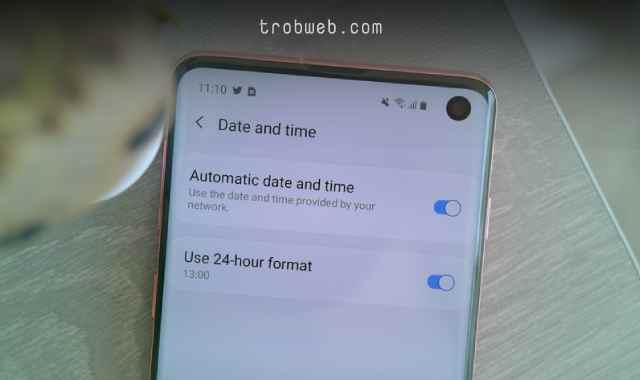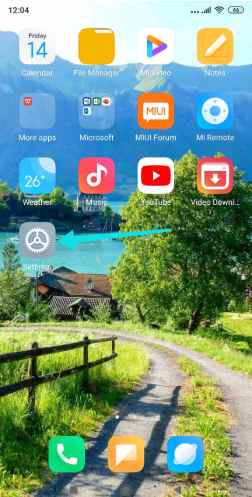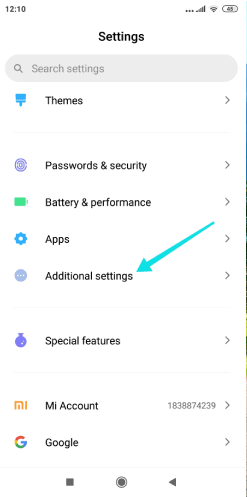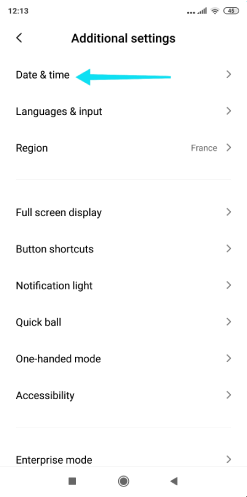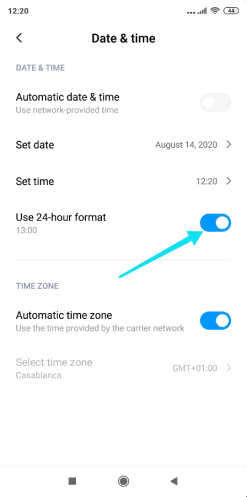Par défaut, le téléphone Android affiche la montre en mode 24 heures au lieu de la diviser en deux parties (PM et AM). Bien que ce dernier modèle soit considéré comme le plus utilisé en Amérique, la plupart des utilisateurs d'autres pays préfèrent le format 24 sur leurs téléphones.
Si votre téléphone Android affiche l'horloge au format 12 heures, suivez cette règle pour savoir comment activer le mode 24 heures sur l'horloge de votre téléphone Android. Il convient de mentionner que certaines des étapes que nous présenterons peuvent différer selon le téléphone utilisé, car chaque entreprise dépend de sa propre interface utilisateur, mais malgré cela, ce sont des étapes presque similaires entre elles.
Lisez aussi: Comment changer le son de notification d'un téléphone Android
Comment changer le format de l'horloge en 24 heures sur Android
- La première chose que nous faisons sur tous les appareils Android, qu'il s'agisse d'une tablette ou d'un téléphone, est entrez aux "Setting" .
- Dans l'interface Paramètres, faites défiler vers le bas et cliquez sur l'option "Additional settings" (Sur certains autres téléphones, vous cliquerez sur l'option "System").
- Dans l'étape suivante, cliquez sur l'option "Date & Time" .
- Vous trouverez l'option Use 24-hour format, Activez cette option via le bouton à côté. (Sur certains autres appareils, désactivez d'abord le Utiliser les paramètres régionaux Default avant d'activer "Utiliser le format 24 heures".
- Une fois que vous avez activé l'option d'utiliser le format 24 heures, le mode horloge sur Android passera à 24 heures au lieu de 12 heures PM et AM.
Voici les étapes à suivre pour changer de style de montre, c'est très simple. Comme mon opinion personnelle, je préfère le modèle de 24 heures sur l'autre. Et que préférez-vous? De plus, vous pourriez être intéressé de savoir Comment désactiver les notifications pour n'importe quelle application sur Android.